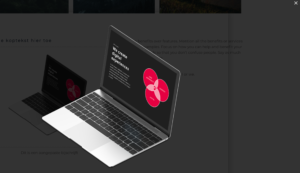- Kenniscentrum
- Je WordPress website aanpassen
- Elementor
- Afbeeldingen toevoegen in Elementor
In dit artikel
Een afbeelding toevoegen
Een afbeelding kan je toevoegen via het Elementen menu wat te vinden is aan de linker kant van je scherm.
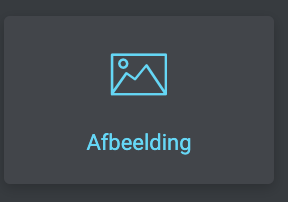
Door je linkermuis knop ingedrukt te houden op het Afbeelding icoon kan je een afbeelding slepen naar een bestaande of nieuwe lay-out op de pagina.
Als de afbeelding is geplaatst kan je de placeholder afbeelding bewerken door op het blauwe potlood icoontje te klikken.
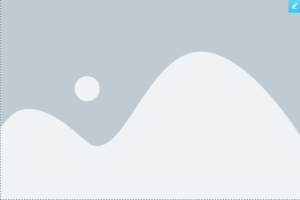
Een afbeelding uploaden of een afbeelding uit de media bibliotheek kiezen kan via het linker menu via afbeelding kiezen.
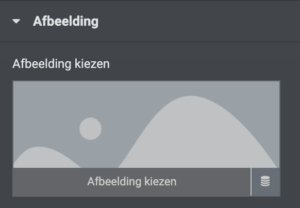
Voor het uploaden van een nieuwe afbeelding navigeer je naar het linker tabblad afbeelding uploaden.
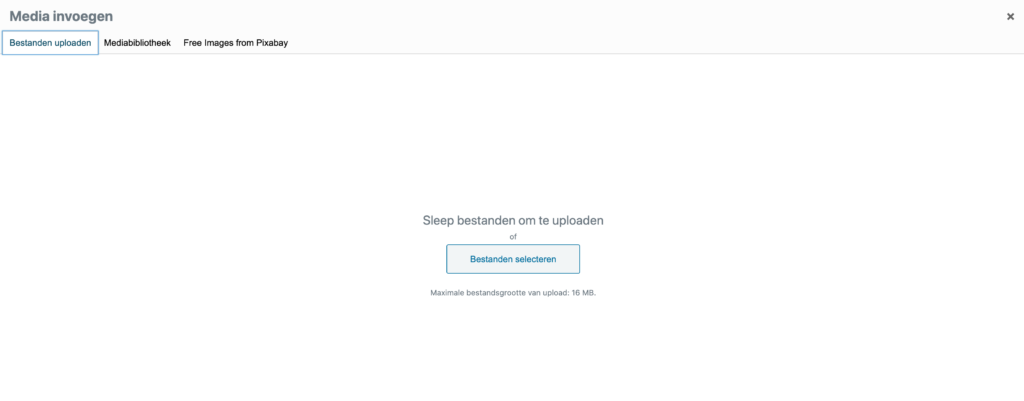
Klik op media invoegen om de afbeelding te plaatsen.
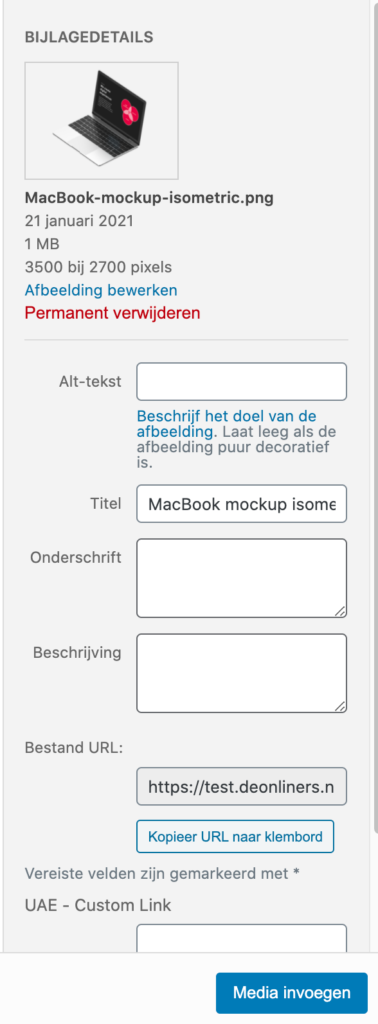
De afbeelding is nu toegevoegd aan de pagina en klaar om aangepast te worden.
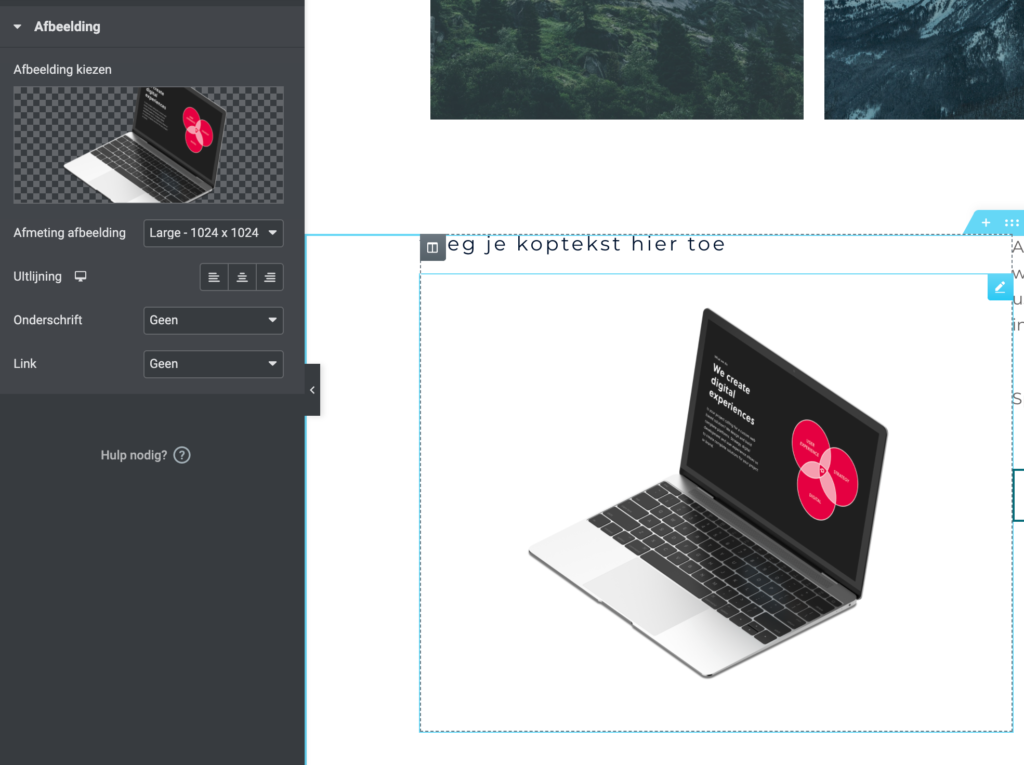
Met A
Met onderschrift kan je een tekst toevoegen onder een afbeelding. Selecteer aangepaste bijschrift in het dropdown menu. Nu kan je bij aangepaste bijschrift een stukje tekst typen die onder de afbeelding komt te staan.
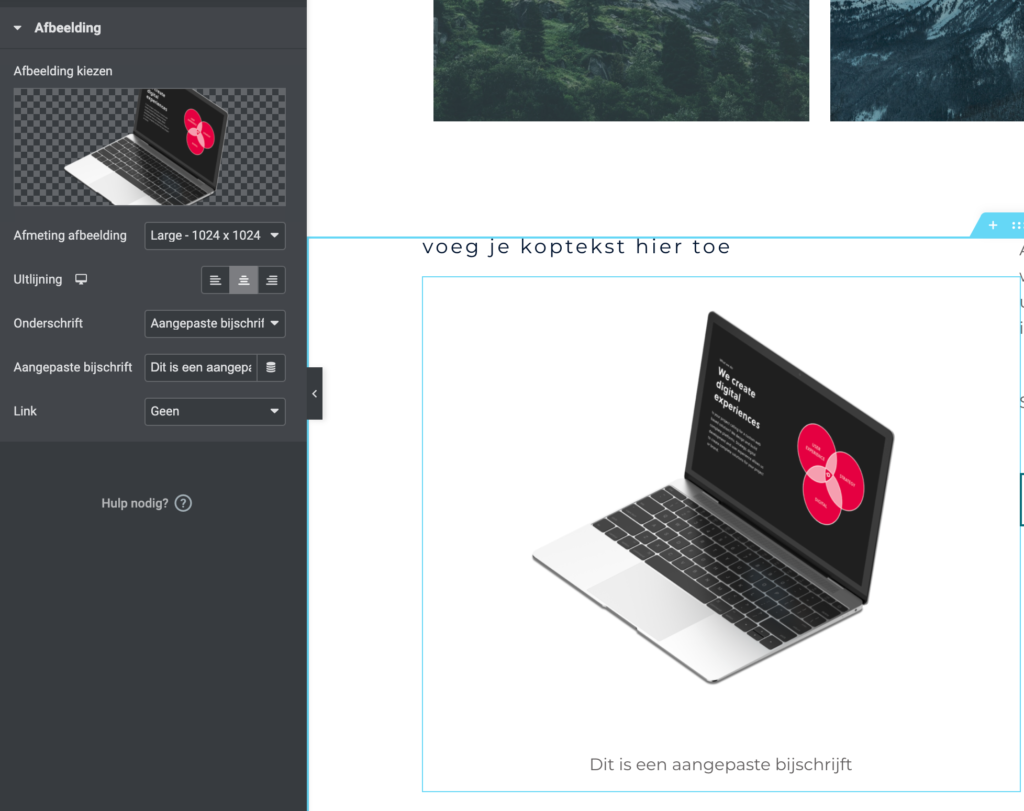
Met link is het mogelijk om een URL link of een lightbox link toe te voegen aan de afbeelding. Met een lightbox link kunnen bezoekers van de website op de afbeelding klikken om deze in het groot te bekijken. Om de lightbox functie te activeren klik je op link -> mediabestand en als laatste lightbox op ja te zetten.
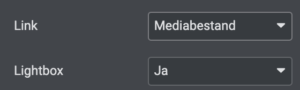
Zo ziet een gebruiker de afbeelding als er wordt geklikt op een afbeelding met een lightbox link.